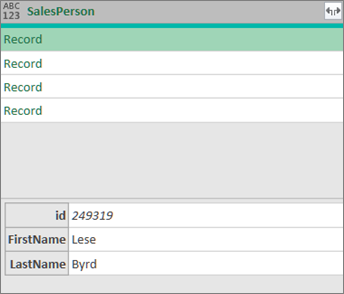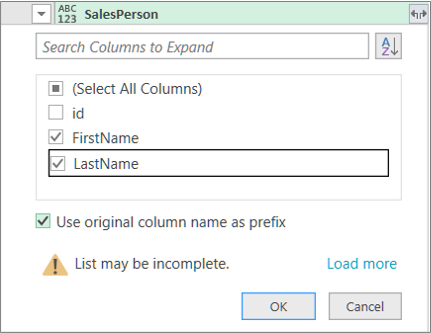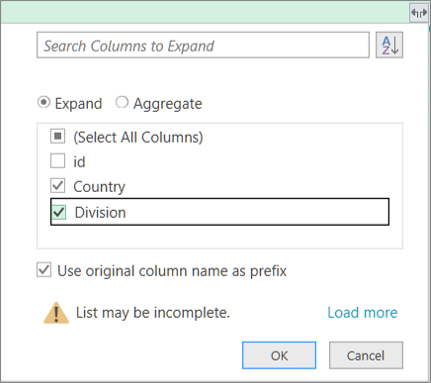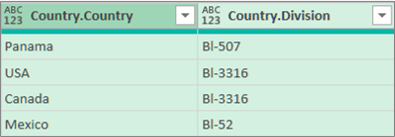يمكنك تحليل (أو فك بنية) محتويات عمود يحتوي على سلاسل نصية تحتوي على JSON أو XML. للمساعدة في توضيح كيفية استخدام الأمر Parse ، تبدأ عينة البيانات التالية ببيانات JSON وXML التي تم إدخالها كالحقول النصية.
لمزيد من المعلومات حول استيراد JSON وXML، راجع استيراد البيانات من مصادر البيانات الخارجية.
JavaScript Object Notation (JSON) هو تنسيق بيانات شائع، ويمكنك استيراده إلى Excel.
لتحويل عمود SalesPerson من سلاسل نصية إلى عمود سجل منظم:
-
حدد عمود SalesPerson .
-
حدد Transform > Parse > JSON.
-
حدد تسجيل لمشاهدة القيم.
-
حدد أيقونة توسيع
النتيجة
تعد لغة العلامات القابلة للتوسيع (XML) تنسيقا شائعا للعلامات والبيانات، ويمكنك استيرادها إلى Excel.
لتحويل عمود البلد من سلاسل نصية إلى قيم جدول .
-
حدد عمود البلد .
-
حدد Transform > Parse > XML.
-
حدد جدول لمشاهدة القيم.
-
حدد أيقونة توسيع
النتيجة
تلميح باستخدام جدول، يمكنك أيضا تحديد تجميع لتجميع البيانات بطرق مختلفة، مثل المجموع أو العدد. لمزيد من المعلومات، راجع تجميع البيانات من عمود.